Всички бихме предпочели хората да изпращат кратки съобщения чрез iMessage или WhatsApp или друг цивилизован формат, който насърчава краткостта, но те настояват за имейл. Но какво ще стане, ако имейлите ви могат да се появят на заключения екран на вашия iPhone и да отговарят толкова лесно, колкото iMessage. Ако сте го настроили правилно, обикновеното ви приложение за iPhone Mail може да направи точно това, като използва Push и VIP имейл. Нека да разгледаме.
Push и VIP имейл
Днес ще се възползваме от двойните триумфи по имейл, които са VIP имейл и Push. Push прави всеки нов имейл да се показва като сигнал в момента, в който е изпратен, точно като iMessage или друго приложение за съобщения. А VIP гарантира, че само имейли от избрани контакти се показват като сигнали. Няма да получавате известия за имейли от шефа си например или за този бюлетин, от който изглежда може да се отпишете (професионален съвет: лесно се отписвайте от имейли с помощта на 3-D Touch)
С активни Push и VIP можете дори да отговаряте на тези точни имейли, като докоснете заключения им екран предупреждения, така че никога няма да се налага да ровите из претрупаната си входяща поща само за да намерите важни комуникации. Нека го настроим.
Как да активирате push известия по имейл
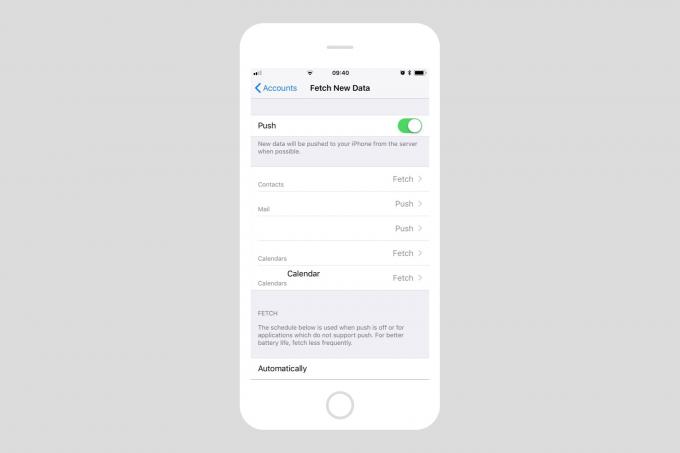
Снимка: Култът на Mac
Имейлът може да пристигне по един от двата начина: натискане или извличане. Fetch проверява периодично вашата имейл услуга за нови имейли - например веднъж на час - и изтегля всичко ново наведнъж. Push работи като iMessage. Новите съобщения се изпращат на вашия iPhone веднага щом бъдат получени от вашия доставчик на електронна поща (например Gmail). Активирането на натискане на iPhone или iPad е лесно. Просто се насочете към Настройки> Профили и пароли> Извличане на нови даннии включете маркираните големи бутони Натиснете. По-долу ще видите списък с различните си имейли и свързани с тях услуги (календари, адресни книги).
Проверете предпочитаната от вас услуга за електронна поща в списъка и се уверете, че тя също е настроена на Натиснете. Възможно е отделна услуга да бъде настроена на Извличане, въпреки че основният превключвател е настроен да натиска. Това ви позволява (вероятно) да спестите живота на батерията, като проверявате по-рядко малко използваните услуги. Вероятно не е нужно да синхронизирате контактите си незабавно, например.
Вашата пощенска услуга може също да ви позволи да изберете кои от вашите пощенски кутии да бъдат изпратени. Ако това е опция, тя ще се покаже, когато докоснете тази услуга в този списък. Добра отправна точка е да настроите входящата си кутия само да натиска.
Това е. Сега всички нови имейли ще се показват веднага. Ако получите много имейли обаче, това ще стане доста досадно, доста бързо. Така че нека филтрираме тези имейли, така че да виждате само важните.
Как да използвате VIP имейл
VIP е чиста и доста дълбока функция в Mac и iOS. Можете да добавите всеки от вашите контакти към VIP списъка и след това да зададете специални сигнали само за хора в този списък. Например, можете да изключите всички сигнали за имейла си, но известията да се показват на заключения екран за VIP. В комбинация с push, това означава, че ще виждате само сигнали от хора, които ви интересуват.
Как да настроите VIP сигнали на вашия iPhone
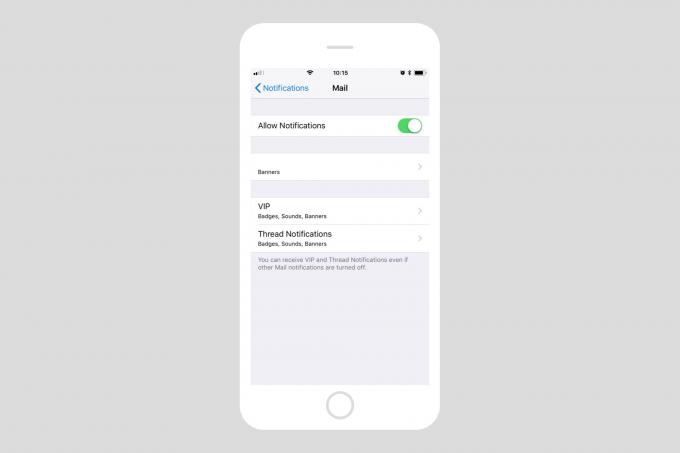
Снимка: Култът на Mac
Първо ще настроим VIP сигналите и ще изключим редовните сигнали. Насочете се към Настройки> Известия> Поща. Тук трябва да зададете общото Разрешаване на известия преминат към Наи след това фино настройте самите сигнали. Настроил съм моите да показват тихи банери за цялата поща, така че мога да виждам известия за нова поща, когато всъщност използвам своя iPhone, но имам само Показване на заключен екран и Звучи активиран за VIP.
С тази настройка ще получа предупреждение на заключения екран, когато някой от моите VIP контакти ми изпрати имейл.
Как да добавите контакт към VIP списъка
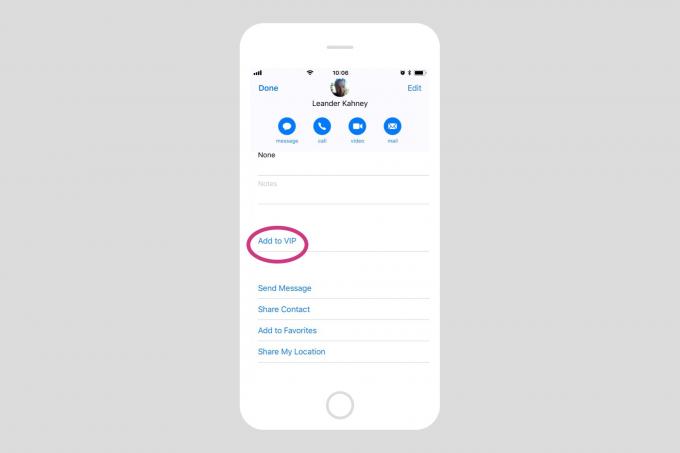
Снимка: Култът на Mac
Има няколко начина да добавите контакт към вашия VIP списък, но повечето от тях работят по същия начин - като използват своята карта за контакт. Например отворете приложението Mail, след което докоснете имейл от този човек. След това в горната част на пощата докоснете името им (в От: поле). Това ще покаже тяхната карта за контакт. Превъртете надолу, докато видите Добавете към VIP бутон и докоснете това. Контактът вече е във вашия VIP списък и ще получавате известия веднага щом ви изпратят имейл.
С тази лесна настройка никога не е нужно да пропускате друга важна поща и електронната поща може да стане толкова удобна, колкото всяка друга услуга за съобщения. И има още едно предимство да получавате всички важни имейли до вас - никога не е нужно да се притеснявате да посетите самата пощенска кутия. Можете да го оставите да се нагрява спокойно, точно както Култът към Mac„Уважаемият лидер Леандър Кани.
